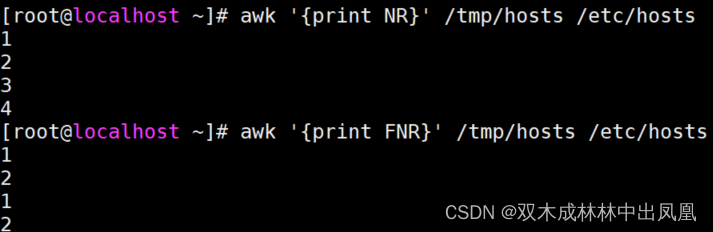如果说sed可以完成行级别文本处理,则awk可以处理文本的每列。
持续扩充中...
目录
1,从命令输出查看指定列
2,查看文件指定列
3,原地修饰所查看的列
4,输出文件指定行(按行数)
5,内容包含或匹配查找
查看文件中包含指定字符的行
查看文件中包含指定字符的行数
6、输出符合条件的列 对应的行
输出文件中第二列大于3的行
输出文件中第二列的值能整除2的行
输出文件中第一列和第二列相同的行
输出文件中第一列和第二列不相同、且第一列值大于7的行
7,列替换
将第一列中的v字符替换为new
将第一列整体替换为new
8,awk结果写入文件
9,按需修改文件名(批量)
10,删除空格或指定字符
删除每行开头的所有空格
删除每行开头的所有空格和中划线
1,从命令输出查看指定列
如过滤查看docker镜像指定列:仅查看镜像id。
先查看所有镜像,如下:
docker images
REPOSITORY TAG IMAGE ID CREATED SIZE
kindest/node v1.27.3 89e7dc9f9131 2 months ago 932MB
hello-world latest feb5d9fea6a5 23 months ago 13.3kB如果只想获得镜像id,则:
docker images| awk '{print $3}'效果:
IMAGE
89e7dc9f9131
feb5d9fea6a52,查看文件指定列
来构造一个多个列的文件:
docker images| awk '{print $2,$3}' > aaa如上,将镜像列表的第2、3列内容写到了文件aaa中,查看一下:
#cat aaa
TAG IMAGE
v1.27.3 89e7dc9f9131
latest feb5d9fea6a5查看aaa文件的第2列:
awk '{print $2}' aaa效果:
IMAGE
89e7dc9f9131
feb5d9fea6a53,原地修饰所查看的列
如查看docker镜像列表时,给每个镜像id前后都拼接一个下划线:
docker images| awk '$3 = "_"$3"_"'效果:
REPOSITORY TAG _IMAGE_ ID CREATED SIZE
kindest/node v1.27.3 _89e7dc9f9131_ 2 months ago 932MB
hello-world latest _feb5d9fea6a5_ 23 months ago 13.3kB可以看到原地修改$3,拼接_是实现了,可是怎样才能只显示镜像ID这一列?
docker images| awk '{$3 = "_"$3"_";print $3}'效果:
_IMAGE_
_89e7dc9f9131_
_feb5d9fea6a5_即 使用print实现。
4,输出文件指定行(按行数)
假设有文件aaa:
TAG IMAGE
v1.27.3 89e7dc9f9131
latest feb5d9fea6a5输出第3行
awk 'NR==3' aaa也可以用sed实现:
sed -n 3p aaa5,内容包含或匹配查找
查看文件中包含指定字符的行
如下,查看文件中包含hello的行:
awk '/hello/' a或使用sed实现:
sed -n '/hello/p' a查看文件中包含指定字符的行数
awk '/hello/' a| wc -l也可以grep实现:
grep -c "hello" a6、输出符合条件的列 对应的行
常见运算符:> < >= <= == != %求余
有文件bbb内容如下:
#cat bbb
a b
1 1
4 4
5 6
8 7输出文件中第二列大于3的行
awk '{if($2>3)print}' bbb效果:
a b
4 4
5 6输出文件中第二列的值能整除2的行
awk '{if($2%2==0)print}' bbb效果:
a b
4 4
5 6输出文件中第一列和第二列相同的行
awk '{if($1==$2)print}' bbb效果:
1 1
4 4输出文件中第一列和第二列不相同、且第一列值大于7的行
awk '{if($1!=$2 && $1>7)print}' bbb效果:
a b
8 7输出文件中第一列值大于等于5的行数
awk '{if($1>=5)print}' bbb| wc -l效果:
37,列替换
替换主要用到gsub函数。格式:gsub(/原内容/, 修改后内容, [ 指定列,不指定则默认所有列 ] )
假设有文件aaa;
TAG IMAGE
v1.27.3 89e7dc9f9131
latest feb5d9fea6a5将第一列中的v字符替换为new
接下来我们将第一列中的v字符替换为new:
awk '{gsub(/v/,"new",$1);print $1}' aaa效果:
TAG
new1.27.3
latest如果想都看到每列,则将print后的$1去掉即可。
将第一列整体替换为new
awk '{gsub($1,"new",$1);print}' bbb效果:
new b
new 1
new 4
new 6
new 78,awk结果写入文件
docker images| awk '{$3 = "_"$3"_";print $3}' > aaa和大多数指令用法一样,使用>完成写入。如果是>> aaa,就是追加而不覆盖。
9,按需修改文件名(批量)
如下,当前目录有两个文件:
#ls
aaa bbb接下来我们将它们文件名都带一个.txt并打印出来:
ls | awk '{print $0=$0".txt"}'效果:
aaa.txt
bbb.txt注意,print这里使用$1也可以($2就不行了),但如果前面是用 ll 命令查询,则后面只能用$0得到文件。
此时仅是打印出来看看长什么样,文件名其实没有变。如果要实际更改文件名,则结合使用mv命令通过管道执行:
ls | awk '{print "mv",$0,$0".txt"}' | bash效果:
#ls
aaa.txt bbb.txt10,删除空格或指定字符
删除每行开头的所有空格
awk 'sub(/^ */, "")' ccc如果去掉*,则仅去除每行第一个空格。同时注意,此操作不会实际修改文件,仅打印展示。文章来源:https://www.toymoban.com/news/detail-699756.html
或:文章来源地址https://www.toymoban.com/news/detail-699756.html
awk 'sub(/^[ ]*/, "")' ccc删除每行开头的所有空格和中划线
awk 'sub(/^[ -]*/, "")' ccc到了这里,关于linux awk操作汇总(忘了来这里查)的文章就介绍完了。如果您还想了解更多内容,请在右上角搜索TOY模板网以前的文章或继续浏览下面的相关文章,希望大家以后多多支持TOY模板网!